
Steamでも展開されているパソコン版「Dark Souls 3」はSteamクラウドに対応していないため、そのままではセーブデータが複数のPCで同期共有がされない。書斎やリビングなど2台のPCでセーブデータを共有するにはユーザーが自力でセーブデータの同期を取る必要がある。地味に面倒だったので、そのメモとログ。
Steam クラウドに対応していないPC版ダークソウルシリーズ

Steamでは当たり前になっているセーブデータの連携機能。
Steamのセーブデータをクラウド経由して同期してくれるStam クラウド。もはや当たり前の様に実装されているため、複数のPCでゲームをプレイする際にセーブデータを意識する事はない。最近のメジャー対応タイトルでは殆どのゲームで対応されているため、存在すら忘れそうになってしまう便利機能だ。

セーブデータが自動同期されないダークソウル3
各ゲームラッシュで随分前に購入したまま積んでいたダークソウル3。フルHD環境のリビングのRX480搭載PCで面白さを確認した後、せっかくなので4K環境の書斎のGTX1080TI搭載PCで遊ぼうとしたところ、Steamのセーブデータクラウドの連携が働かない。

ストアで対応状況を確認したところ、なんと2016年のゲームなのに「Steamクラウド」の対応がされていない。ダークソウル3だけでなく、ダークソウル1,2も同様だったので、本シリーズは伝統的にSteamクラウドのセーブデータ同期には対応しない様だ。
Dark Souls3のデータを別のPCに移動・コピーさせる

とはいえ、高難度で有名な本シリーズ。別々のデータでプレイするわけにはいかない。タイトルが対応してない以上、手動でセーブデータを同期するしかない。
セーブデータの場所
セーブデータの場所は以下になる。
C:\Users\ユーザー名\AppData\Roaming\DarkSoulsIII
留意点として、Windows10のデフォルト設定の場合、「隠しフォルダ」となっており見えない。以下の方法でオプション設定で隠しフォルダを表示する必要がある。
1:Windowsエクスプローラーのメニュー > オプション

2:表示>「隠しファイル・隠しフォルダおよび隠しドライブを表示する」にチェック

セーブデータの種類
「\DarkSoulsIII」フォルダの中身は以下の様に2種類に分かれている

数字の羅列フォルダ・・・セーブデータ
GraphicsConfig.xml・・・グラフィックオプションの設定データ

従って、セーブデータのみを共有したい場合はXmlデータは除外した方が良いと思われる
セーブデータの移動方法
基本的には移動先のPCの同じ場所へ、上記データをUSBメモリなりネットワークストレージなりで経由して上書きコピーするだけでよい。

移動元のPC
「C:\Users\ユーザー名\AppData\Roaming\DarkSoulsIII」
↓上書きコピー
移動先のPC
「C:\Users\ユーザー名\AppData\Roaming\DarkSoulsIII」
*グラフィックオプションを共有しない場合は「GraphicsConfig.xml」を除外

コピー後、ダークソウル3を移動先のPCで起動すると「CONTINUE」が現れて無事セーブデータの続きが選べる様になる

問題なく別のパソコンでプレイした続きが遊べる事が確認できる
Dark Souls3のデータを複数のSteamPCで同期
毎回手動でコピーするのが面倒な場合は、同期ソフトかバックアップソフトを用いて自動化できる。「ダークソウル3」のためだけに同期ソフトを導入するのは面倒だったので、普段利用しているバックアップソフト「Bunbackup」で半自動化した。
なお同期ソフトを導入すれば完全メンテナンスフリーの自動化も可能と思われる。
・窓の杜「BunBackup」
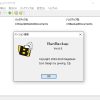
細かいソフトのオペレーションはヘルプに任せて省略するが、基本的にアップロードとダウンロードを用意して、ゲーム起動時と終了時に動作させている。
・アップロード時 (ローカルからネットワークドライブへ)

・ダウンロード時 (ネットワークドライブからローカルへ)

・除外ファイル
グラフィックオプションを同期させない場合は「除外ファイル」に登録しておけば良い

・自動化
手動でも手間は小さいが、アップロードは自動化する事もできる。

